Sookasa låter dig säkra dina Dropbox-filer med HIPAA- och FERPA-kompatibel transparent enhetskryptering. Det är ett transparent lager av filkryptering för molntjänster som Dropbox. Den är avsedd för konsumenter, yrkesverksamma och företag som vill fortsätta använda sina favorittjänster, men som är oroliga för säkerheten eller efterlevnaden av deras data. Verktyget är helt transparent och användarvänligt och låter användare fortsätta njuta av användarupplevelsen av deras favorittjänster för molnproduktivitet.
Dropbox-filkrypteringsverktyg
För att börja använda detta verktyg måste du registrera dig för en Sookasa konto och välj sedan din plan. Du kan fortsätta med en gratis provperiod som sedan blir till en gratis plan i slutet av testperioden.
Därefter måste du anslut din Dropbox till Sookasa genom att logga in på ditt Dropbox-konto.
Slutligen måste du installera Sookasa på din Windows-dator och logga in. När du har gjort detta skapas en Sookasa-mapp i din Dropbox. Alla filer som användaren placerar i Sookasa-mappen krypteras automatiskt av appen. För användaren verkar Sookasa-mappen vara normal även om alla filer i den är krypterade. Om användaren har behörighet att öppna filen kommer Sookasa-mappen att se ut som en vanlig mapp i ditt filsystem, och du kan använda alla inbyggda applikationer som Microsoft Office, etc, för att öppna, redigera och spara filer.

När en användare försöker öppna en krypterad fil kommunicerar appen med sin webbserver i bakgrunden för att kontrollera om användaren och enheten har behörighet att öppna den här filen. Om de gör det öppnas filen - men om de inte gör det får de ett meddelande om åtkomst nekad från vår app.
Sookasa skyddar filer inte bara på Dropbox utan också på alla enheter som Dropbox synkroniserar filer till (t.ex.g., stationära datorer, bärbara datorer, mobila enheter). Det kräver att användare regelbundet anger sitt lösenord innan de öppnar en fil. Det gör det också möjligt för användare att omedelbart ta bort åtkomst till en enhet om den går vilse / blir stulen (via online-instrumentpanelen: moln.sookasa.com), utan att behöva kryptera om någonting, och det garanterar att även om en enhet förlorades och togs offline är den fortfarande skyddad.
Användare av Sookasa kan fortfarande komma åt data om enheten tas offline (t.ex.g., om de vill komma åt filer på sin bärbara dator under en flygning). Sookasa cachar filnycklar under en användarkonfigurerad tidsperiod (standard är 48 timmar) och tillåter användare att komma åt dessa filer offline om de anger sitt lösenord igen. När cachetimern går ut rensas enhetens offline-cache av Sookasa.
Sookasa granskning
Sookasa möjliggör HIPAA och FERPA överensstämmelse för Dropbox med transparent kryptering på enheten ... Det låter dig dela krypterade filer och mappar som är lagrade i Sookasa med en betrodd krets av kollegor och partners, med normal Dropbox-mapp och fildelning. För att göra det kan du lägga till andra interna kollegor som "teammedlemmar" eller externa aktieägare som "partners" på fliken "People" på Sookasas webbpanel (moln.sookasa.com). När du väl har lagt till andra personer i systemet kan du dela krypterade filer med dem via Dropbox (eller via e-post) utan att behöva utbyta några privata lösenord eller nycklar. Om du tar bort en partner eller teammedlem kommer den personen att förlora åtkomsten till filerna (de får ett "åtkomst nekad" -meddelande när de försöker öppna en fil som tillhör dig), utan att behöva kryptera om data.
Till skillnad från andra personliga krypteringsprodukter tappar Sookasa-användare inte åtkomst till sina data om de glömmer lösenordet eller referensen. Nycklarna för att kryptera data är inte knutna till användarens lösenord, så användare kan återställa sitt lösenord när som helst.
Samarbete om Sookasa och delning via Dropbox
Att samarbeta med en annan person på Sookasa är enkelt! Det finns två huvudsteg att följa:
Steg 1: Samarbete via fliken People.
Om du gör någon till din lagkamrat / partner på Sookasa kan han eller hon dekryptera filer som du skickar dem. När du gör det delas faktiskt inga filer eller mappar - det här är bara ett tillstånd att öppna krypterade filer som senare kommer att delas via Dropbox, e-post eller på annat sätt. För att låta någon öppna dina filer, börja med att gå till fliken Personer på din Sookasa-instrumentpanel. Välj Lägg till personer:
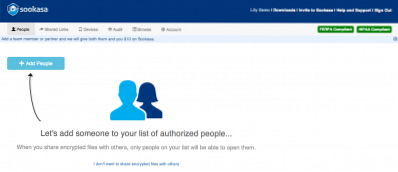
Du kommer att bli tillfrågad om personen du vill lägga till är en del av ditt företag. Om de är en del av ditt företag kommer de att läggas till som en teammedlem. Om de är utanför ditt företag kommer de att läggas till som partner. Oavsett om du lägger till dem som teammedlem eller partner kan du sedan bjuda in den här personen genom att ange deras e-postadress.

De kommer att få ett e-postmeddelande och kommer att bli ombedda att följa en länk för att registrera sig hos Sookasa. Under sin anmälan kommer de att bli ombedd att acceptera din inbjudan och bli din lagkamrat / partner. Om de råkar sakna den här delen under registreringen - kan de alltid gå tillbaka till fliken People och acceptera din inbjudan därifrån.
När detta steg är slutfört har din nya lagkamrat / partner beviljats tillstånd att öppna Sookasa-krypterade filer när du delar med dem via Dropbox!
Steg 2: Dela Sookasa undermappar på Dropbox
Att göra någon till din partner eller lagkamrat delar faktiskt inga filer eller mappar med dem. Det är ett sätt att ge dem behörighet att öppna krypterade filer som du kommer att dela med dem via Dropbox eller e-post. I det här steget beskriver vi hur du delar filer med Dropbox. Om du vill dela en mapp med en Sookasa-lagkamrat / partner kan du välja Dela mapp på fliken Personer i din Sookasa-instrumentpanel.

Du kan skapa en ny mapp för att dela eller dela en befintlig mapp.

Du kommer att skickas till Dropbox-webbplatsen där du kan bjuda in medlemmar till mappen genom att ange deras e-postadress som är kopplad till deras Dropbox-konto.

När du väl har bjudit in medlemmar till mappen får de ett e-postmeddelande. Genom att klicka på inbjudan "Visa mapp" kommer du till Dropbox-webbplatsen där den inbjudna kan acceptera.
Inbjudan finns också i sidmenyraden under Delning i dropbox.com.
När mappen har delats kan den inbjudna helt enkelt flytta den till Sookasa-mappen så att filerna krypteras och åtkomstkontrolleras. Observera att du måste flytta istället för att kopiera den befintliga mappen, eftersom kopiering skulle bryta delningen på Dropbox. Det bästa sättet att göra detta skulle vara att göra det på Dropbox-webbplatsen. Välj den mapp du vill flytta till Sookasa-mappen och välj Flytta .. 
Du kan nu välja Sookasa-mappen som destination. Den nyligen delade mappen ska nu visas i din Sookasa-mapp!
Efter att ha läst om dess funktioner och funktioner, om du är redo att kolla in Sookasa, gå vidare till sookasa.com.

 Phenquestions
Phenquestions


